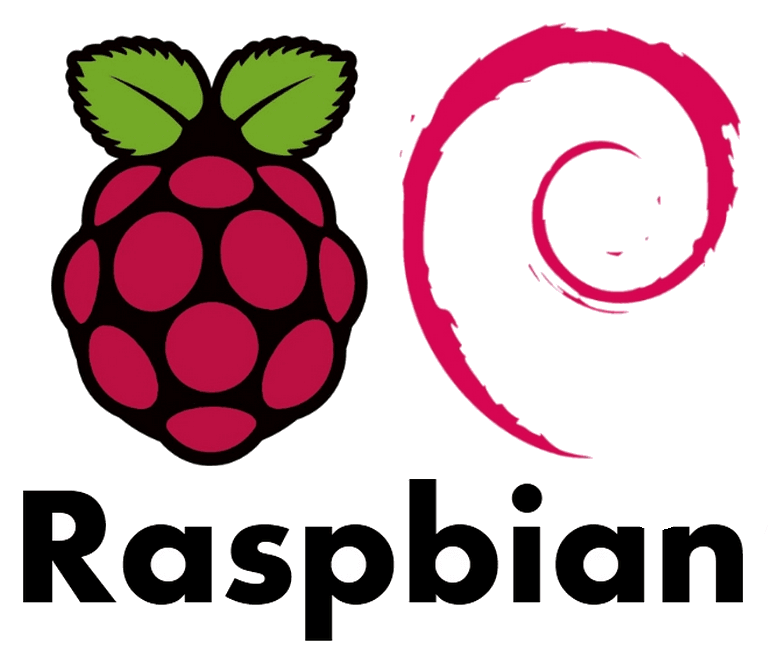
唐突に今回は先日購入したraspberry pi 3にRASPBIAN JESSIE LITEをインストールする。
その理由はというと、あんまりデスクトップ環境では使用しないのでguiは不要という結論に至ったからだ。
慣れないうちはデスクトップが開かないとなんとなく不安になったのだが、それでも結局ターミナルしか使わないので意味がなかったというのが実情だった。
というわけで、本家サイトから「RASPBIAN JESSIE LITE」をダウンロードする。

これが時間帯に寄るのか妙に時間がかかった。
容量そのものも300M程度あるので、ブロードバンド環境は必須。
マイクロSDにデータを書き込む。
全てmacにて作業しています悪しからず。
まずはzipファイルを解凍する。
$ unzip 2016-09-23-raspbian-jessie-lite.zip
マイクロSDを差し込むと自動でマウントするので、diskutilでアンマウントする。
まずはマウントのリストを確認する。
$ df -h
/dev/disk2s2
などとなっているので(ここは状況によって異なる)それをアンマウントする。
$ diskutil umount /Volumes/disk2s2
ファイルを書き込む。
$ sudo dd bs=1m if=2016-09-23-raspbian-jessie-lite.img of=/dev/rdisk2
/dev/disk2の所を/dev/rdisk2とするのはその方が早いから(らしい)。
書き込みが完了したら、raspberry pi 3に差し込んで起動すれば完了。
raspberry piで起動したらログイン画面があわられるので、
pi
raspberry
でログインできる。
セキュリティ的にはかなり恐ろしいので、
$ passwd
でさっさとパスワードを変更する。
すでにこの時点でsshログインが可能になっているので、
$ ifconfig
でipを調べて別のPCからリモートでログインしても良い。
これで概ね完了。
で、普段はいいのだが、有事の際直接実機から動かす必要が生じた時のために、日本語表示と入力環境を構築しておく。
すでにraspi-configで日本語設定をしているものとする。
$ sudo apt-get install ttf-kochi-gothic xfonts-intl-japanese xfonts-intl-japanese-big xfonts-kaname
$ sudo apt-get install uim-anthy uim-fep
$ sudo apt-get install jfbterm
インストール後コマンドを叩く
$ jfbterm
$ uim-fep
起動に成功すると、「Shift+space」で日本語入力か英数に切り替えられる。
再起動の度に上記コマンドを入力しないといけないが、普段はリモートで作業するので特に面倒でもないと思う。
実機のみで作業するのなら.bashrcに起動時に起動するよう記述する。早口言葉みたい…。